steam找回密码的方法 steam忘记账号密码怎么找回
更新时间:2023-08-21 16:15:03作者:qiaoyun
steam这个游戏平台相信非常多玩家都很熟悉,如果要在上面下载游戏的话,就需要创建steam账户和密码,但是有时候时间久了会将账号密码忘记了,那么遇到steam忘记账号密码怎么找回呢?有遇到一样情况的用户们,可以跟随笔者一起来学习一下steam找回密码的方法。
方法如下:
1、点击登录窗口需要帮助吗?右边的“我不能登录”
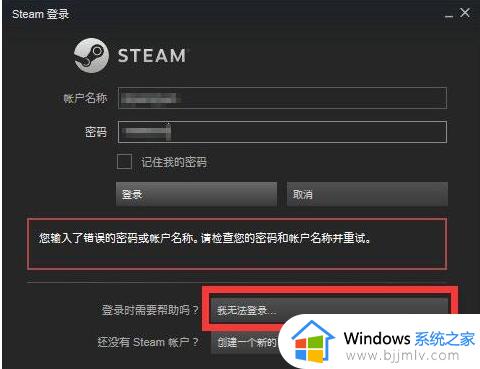
2、进入帮助页面后,选择第一个项目“我忘记了我的Steam帐户登录名或密码”;

3、在查找帐户页面后,输入与帐户相关的帐户名称、电子邮件地址、或手机号码之一,然后单击搜索;
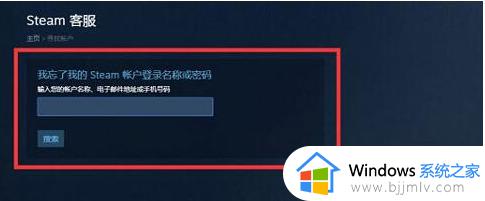
4、如果你成功了,你可以搜索你的Steam账户。下面显示的是通过电子邮件搜索到的。点击“通过电子邮件将账户恢复码发送至***”进行验证;
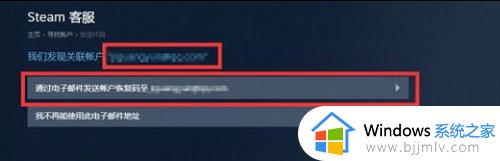
5、进入登录验证邮箱后,会收到一封Steam发送的验证邮件(可能会有延迟),复制验证码;
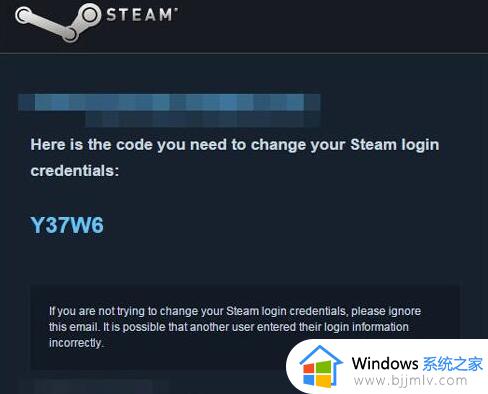
6、将收到的验证码输入邮箱验证界面,点击“继续”;

7、成功验证将进入选择重置项目页面,点击“更改我的密码”;
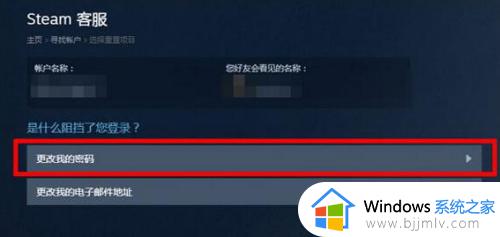
8、输入两个新密码,在密码重置页面上点击“更改密码”。
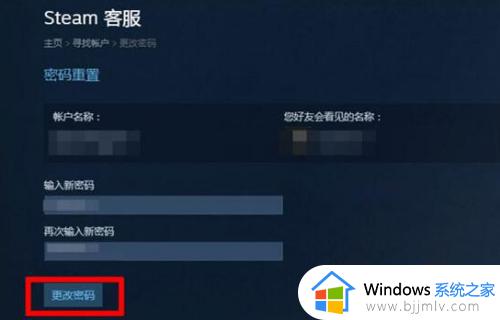
通过上述方法就就可以将steam密码找回了,有遇到了这样情况的话,就可以学习上述方法步骤来进行解决,相信可以帮助到大家。
steam找回密码的方法 steam忘记账号密码怎么找回相关教程
- steam帐号密码忘记了怎么办 steam账号密码忘记了咋找回
- office365密码忘记了怎么办 office365账号密码怎么找回
- steam账号被盗怎么找回 steam账号被盗如何快速找回
- 自家的wifi密码忘记了怎么找回 忘记自家wifi密码如何找回来
- steam账号密码怎么设置才合格 steam账号密码设置规则介绍
- foxmail邮箱密码忘记了怎么找回?foxmail密码忘了如何解决
- steam账号密码怎么设置 steam密码要怎样设置
- mac忘记密码怎么回事 苹果mac忘记开机密码的解决步骤
- steam修改密码的方法 steam怎么改密码
- steam密码格式如何符合要求 steam的密码要求怎么写
- 惠普新电脑只有c盘没有d盘怎么办 惠普电脑只有一个C盘,如何分D盘
- 惠普电脑无法启动windows怎么办?惠普电脑无法启动系统如何 处理
- host在哪个文件夹里面 电脑hosts文件夹位置介绍
- word目录怎么生成 word目录自动生成步骤
- 惠普键盘win键怎么解锁 惠普键盘win键锁了按什么解锁
- 火绒驱动版本不匹配重启没用怎么办 火绒驱动版本不匹配重启依旧不匹配如何处理
电脑教程推荐
win10系统推荐